更新时间:2023-10-26
相信很多小伙伴在下载一些软件时候经常会发现下载速度非常缓慢,导致我们需要等待的时间非常的久,这有可能是因为网速限制没有关闭,那么我们要如何去关闭呢?下面就和小编一起来看看Win11系统关闭网速限制的方法。
1、首先在键盘上按下快捷键“win+r”打开运行,然后输入“gpedit.msc”进入打开本地策略组。
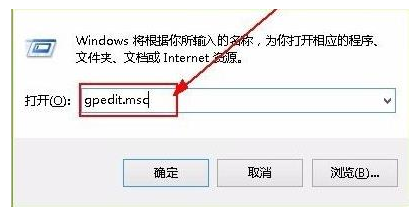
2、随后展开管理模板,并点击下面的“Qos数据包计划程序”。
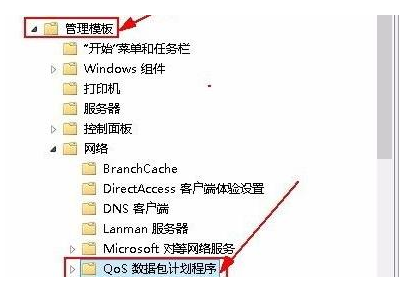
3、然后点击右侧的“限制可保留带宽”进入其窗口,最后勾选“已启用”并将带宽限制设置为“0”即可。
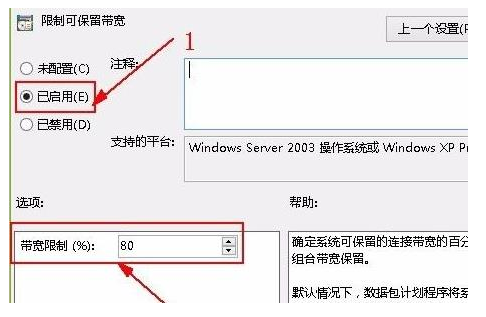
最新文章
Win11如何关闭网速限制Win11关闭网速限制的方法
2023-10-26Win7打印机无法打印怎么办Win7打印机无法正常打印的解决方法
2023-10-26Win10如何重新设置联网状态Win10重新设置联网状态的方法
2023-10-26Win10提示我们无法创建新的分区也找不到现有的分区怎么解决
2023-10-25com surrogate是什么进程com surrogate已停止工作怎么解决
2023-10-25想要重装Win10系统如何操作一键重装Win10系统方法
2023-10-25怎样制作U盘启动并安装系统
2023-10-25一键重装Win7方法是什么样的一键重装Win7图文版教程
2023-10-25机械师笔记本如何重装Win7系统机械师笔记本一键重装Win7方法
2023-10-25机械师笔记本如何重装Win11系统机械师笔记本一键重装Win11图文教程
2023-10-25发表评论